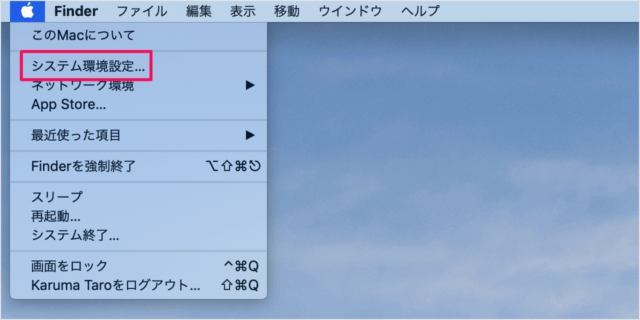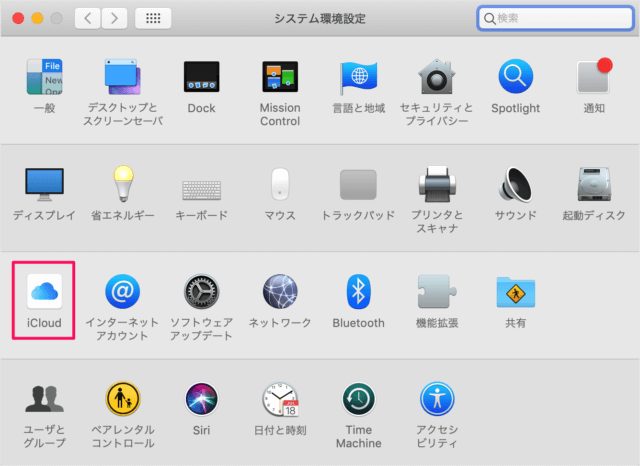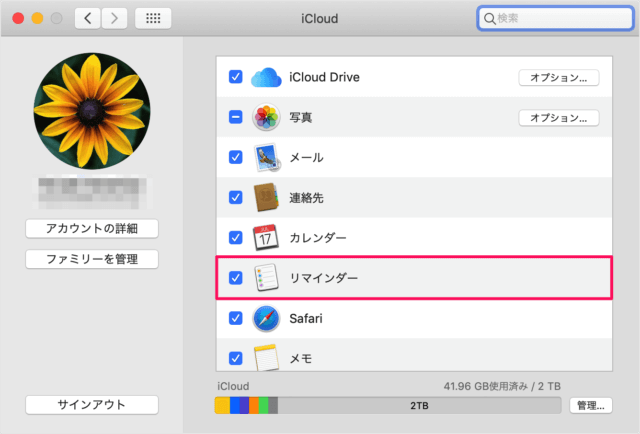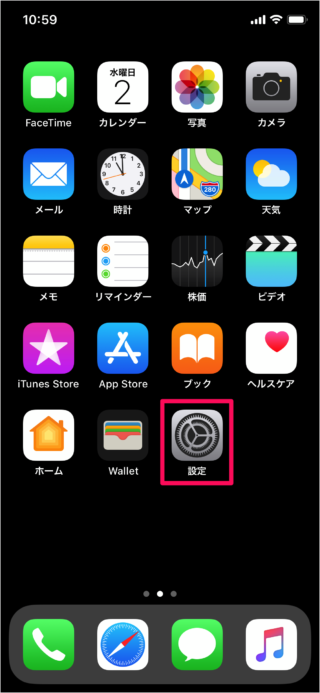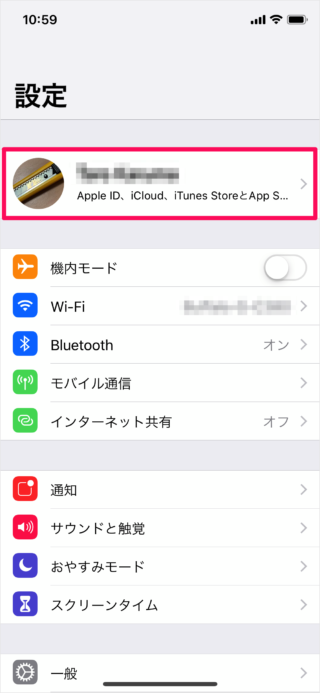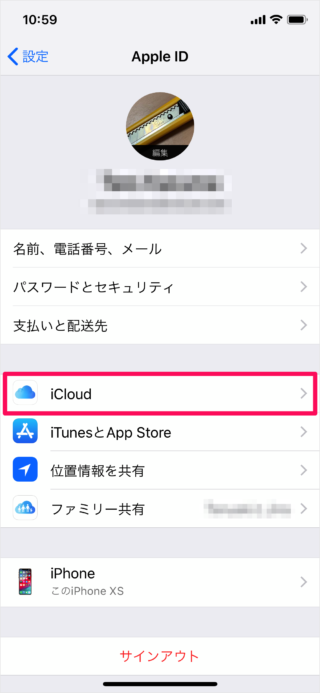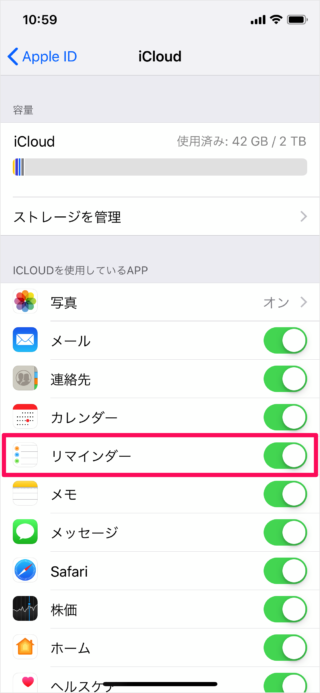Microsoftのソフト「Outlook」を使って、WindowsとiCloudのリマインダーと同期する方法はこちらを参考にしてください。
iCloudのリマインダーをWindows Outlookのタスクと同期
Macでリマインダーを使用する方法はこちらを参考にしてください。
Macアプリ「リマインダー」を使ってみよう - ToDoリスト
それでは「Mac」「iPhone」「iPad」の順にiCloudの設定を確認していきましょう。
Mac リマインダーの共有
アップルメニューの「システム環境設定」をクリックします。 システム環境設定です。 「iCloud」アイコンをクリックします。 iCloudの環境設定です。 「リマインダー」にチェックを入れましょう。既にチェックが入っている場合は特に何もしなくてOKです。 iCloudをはじめて設定する方はこちらを参考にセットアップしましょう。
Mac - iCloudの設定
次は「iPhone/iPad」の設定を確認しましょう。
iPhone/iPad リマインダーの共有
iPhoneのiCloud設定方法はこちらを参考にしてください。 「Apple ID」をタップしましょう。 「iCloud」をタップしましょう。 「リマインダー」にチェックが入っている(緑色)ことを確認します。 チェックが入っていない場合はチェックを入れましょう。
iPhone Apple ID(iCloud)にサインインする
iCloud の使い方と設定はこちらをご覧ください。
iCloudの使い方と設定
iPhone/iPad の使い方や設定はこちらをご覧ください。
iPhone/iPad の使い方と設定
Mac の使い方や設定はこちらをご覧ください。
Mac の使い方と設定